Cómo usar las variables de entorno de Windows CMD
Publicado: 2022-06-28
Es fácil agregar o modificar una variable de entorno con el Símbolo del sistema (CMD), pero eliminar una es mucho más complicado. Aquí hay algunas maneras diferentes en que puede hacerlo.
Cómo agregar o modificar una variable de entorno
Establecer una variable de entorno temporalmente
Establecer una variable de entorno de forma permanente
Cómo eliminar una variable de entorno
Eliminar una variable de entorno temporalmente
Eliminar una variable de entorno de forma permanente
Cómo agregar o modificar una variable de entorno
Primero, debe iniciar el Símbolo del sistema, o CMD, como administrador. Haga clic en Inicio, escriba "cmd" en el cuadro de búsqueda y luego haga clic en "Ejecutar como administrador".
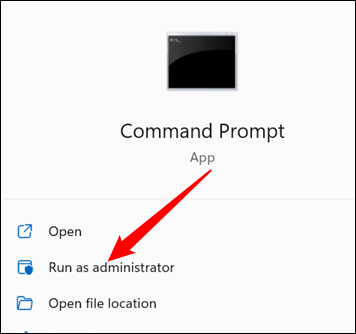
Nota: cualquier variable de entorno de usuario se puede configurar o modificar en una ventana del símbolo del sistema normal, pero cambiar las variables de entorno de todo el sistema requiere un símbolo del sistema elevado.
Hay dos formas distintas de establecer variables de entorno.
Establecer una variable de entorno temporalmente
El primero usa el comando set. Set define una variable de entorno exclusivamente dentro del proceso en el que se ha definido, es decir, la variable solo funciona en la ventana que tienes abierta o el script que la contiene.
Este es un ejemplo: supongamos que desea crear una variable de entorno llamada LifeAnswerVar y establecer el valor en 42. El comando se set LifeAnswerVar=42 .
Mientras esa ventana esté abierta, LifeAnswerVar tendrá el valor 42.
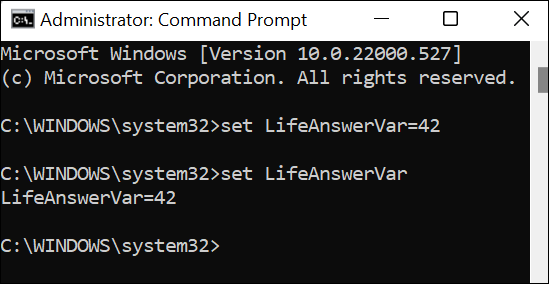
Cuando se cierra, la variable de entorno y su valor se eliminan.
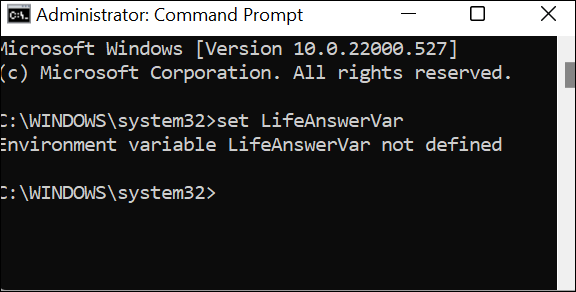
El mismo método funciona exactamente si desea modificar temporalmente una variable del sistema de Windows existente. Todo lo que necesita hacer es sustituir la variable del sistema que desea cambiar en lugar de LifeAnswerVar y el valor que desea asignar en lugar de 42.
Como ejemplo, si quisiera mover la carpeta TMP a C:\Example Folder, ingresaría el comando set TMP=C:\"Example Folder" .
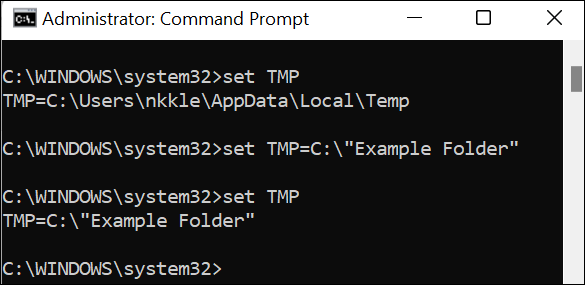
La primera línea, set TMP , muestra el valor actual de TMP. La segunda línea asigna a TMP un nuevo valor. La tercera línea confirma que ha cambiado.
Establecer una variable de entorno de forma permanente
La segunda forma usa setx. Setx define las variables de entorno de Windows de forma permanente. Persisten entre ventanas y entre reinicios, y se escriben en el Registro de Windows. Estas variables de entorno se pueden definir para un usuario específico o se pueden definir para uso en todo el sistema.
El comando setx ExVar1 Tomato /m creará una nueva variable de entorno llamada ExVar1 y le asignará el valor "Tomate". El argumento /m especifica que la nueva variable debe ser para todo el sistema, no solo para el usuario actual.
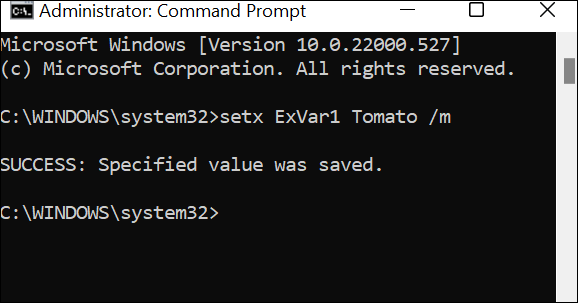
Use exactamente el mismo comando para modificar una variable de entorno existente, sustituyendo ExVar1 por el nombre de la variable que desea cambiar.
Nota: si usa setx para modificar una variable y establece para ver el valor de la variable, set no mostrará el valor correcto hasta que se abra una nueva ventana del símbolo del sistema.
Si desea agregar o modificar una variable de entorno de usuario, simplemente omita el argumento /m del comando.

Cómo eliminar una variable de entorno
Eliminar una variable de entorno es un poco más difícil que agregar o modificar una.
Nota: Al igual que con la adición de una variable, cualquier variable de entorno de usuario se puede eliminar en una ventana del símbolo del sistema normal, pero eliminar una variable de entorno de todo el sistema requiere un símbolo del sistema elevado.
Eliminar una variable de entorno temporalmente
Si desea eliminar temporalmente una variable de entorno para el proceso actual, como un script, una ventana de PowerShell o una ventana del símbolo del sistema, puede usar el comando set. Todo lo que necesita hacer es no asignar ningún valor a la variable.
Por ejemplo, ¿qué sucede si tiene la definición de variable ExVar1=Tomato en las variables de entorno de todo el sistema, pero desea ignorarla para un proceso en particular? Puede escribir set ExVar1= en el símbolo del sistema o incluir esa línea en su secuencia de comandos. La variable se establecerá en nada mientras se ejecuta el script o hasta que abra una nueva ventana del símbolo del sistema.

Eliminar una variable de entorno de forma permanente
Eliminar una variable de entorno de forma permanente es un poco más complejo: debe usar reg para hacerlo.
Advertencia: Reg es la versión de línea de comandos del Editor del Registro. Debe proceder con precaución: un error tipográfico podría provocar que borre accidentalmente algo importante. Tampoco está de más hacer una copia de seguridad de la parte del registro que está editando.
Las variables de entorno para usuarios individuales se almacenan en HKEY_CURRENT_USER\Environment . Las variables de entorno de todo el sistema se almacenan en otro lugar, en HKEY_LOCAL_MACHINE\SYSTEM\CurrentControlSet\Control\Session Manager\Environment .
Usemos el ejemplo ExVar1=Tomato . La variable de entorno ExVar1 se definió en todo el sistema, lo que significa que se encuentra en el directorio HKEY_LOCAL_MACHINE en lugar del directorio HKEY_CURRENT_USER. Específicamente, la ruta a la subclave es:
HKEY_LOCAL_MACHINE\SYSTEM\CurrentControlSet\Control\Session Manager\Environment\ExVar1
Nota: Esta ruta contiene un espacio. Siempre que haya un espacio en una ruta ingresada en una interfaz de línea de comandos, debe usar comillas alrededor de la ruta; de lo contrario, es muy probable que no se ejecute correctamente.
Ahora necesitamos usar el comando reg delete para eliminarlo. Tenga en cuenta que deberá sustituir el nombre de su variable por ExVar1 en el siguiente comando.
reg delete "HKEY_LOCAL_MACHINE\SYSTEM\CurrentControlSet\Control\Session Manager\Environment\" /f /v ExVar1
Hay mucho allí, así que vamos a desglosarlo un poco.
- reg delete — define la aplicación (reg) y el comando (delete) que estamos usando
-
"HKEY_LOCAL_MACHINE\SYSTEM\CurrentControlSet\Control\Session Manager\Environment\"— Le dice a reg delete dónde buscar la clave - /f: le dice a reg delete que elimine la clave sin pedir confirmación
- /v — Le dice a reg delete que se le dará una subclave específica para eliminar
- ExVar1 — El nombre de la subclave que queremos eliminar
Eliminar una variable de entorno para un usuario individual es exactamente lo mismo que eliminar una variable de todo el sistema, excepto que la ruta será diferente. Si ExVar1 fuera una variable de entorno de usuario, el comando para eliminarla sería:
reg delete HKEY_CURRENT_USER\Environment /f /v ExVar1
Si el comando para eliminar la variable de entorno fue exitoso, debería ver "La operación se completó con éxito" en el símbolo del sistema.
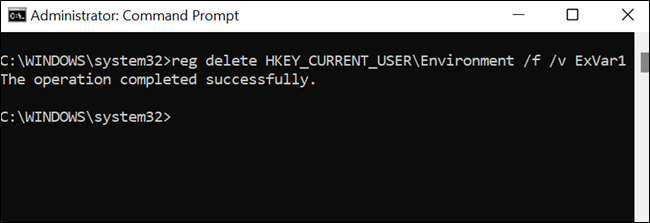
Cada vez que elimine una variable de entorno como esta, debe reiniciar explorer.exe. Puede reiniciar Explorer.exe manualmente, o simplemente puede reiniciar toda su computadora. Cualquiera de los dos funcionará, y los cambios deberían surtir efecto inmediatamente después del reinicio.
